В наше время доступ к интернету стал незаменимым условием для многих людей. Однако, не всегда есть возможность использовать Wi-Fi или проводное подключение к сети на компьютере. В таких случаях можно использовать мобильный интернет, подключив мобильный телефон к ПК. В этой статье мы расскажем вам, как это сделать.
Первым шагом необходимо проверить, поддерживает ли ваш мобильный телефон функцию мобильного интернета. Обычно эта функция уже встроена в большинство современных смартфонов. Если ваш телефон поддерживает мобильный интернет, то уже можно приступать к его настройке.
Для подключения мобильного интернета к ПК существует несколько способов. Один из самых популярных - это использование USB-кабеля. Подключите кабель к порту USB вашего компьютера и к порту USB вашего мобильного телефона. После этого на телефоне откройте настройки и найдите раздел "Мобильный хотспот" или "Персональный точка доступа". Включите эту функцию и установите пароль для доступа к сети. Теперь ваш компьютер должен автоматически подключиться к мобильному интернету.
Если у вас нет USB-кабеля, можно воспользоваться функцией Wi-Fi раздачи интернета в телефоне. Для этого откройте настройки и найдите раздел "Точка доступа Wi-Fi". Включите эту функцию и также установите пароль для доступа к сети. Затем на компьютере найдите доступные Wi-Fi сети и подключитесь к сети, созданной вашим мобильным телефоном. Теперь вы можете пользоваться интернетом на компьютере через мобильный телефон.
Подключить мобильный интернет к ПК довольно просто, если вы следуете инструкциям. Но необходимо помнить о том, что использование мобильного интернета может занимать определенное количество трафика, особенно при просмотре видео или загрузке больших файлов. Поэтому рекомендуется быть внимательным и следить за использованием интернет-трафика, чтобы избежать возможного превышения лимита.
Проверка возможности подключения
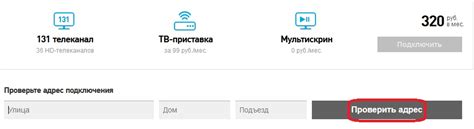
Чтобы подключить мобильный интернет к ПК, вам потребуется проверить наличие необходимых компонентов и настроек. Перед началом проверки убедитесь, что у вас есть:
- Мобильный телефон или планшет с операционной системой Android или iOS;
- USB-кабель или Wi-Fi соединение между устройствами;
- Доступ к интернету на мобильном устройстве;
- Активный мобильный интернет-тарифный план с поддержкой доступа к персональному точку доступа (APN).
Проверка наличия необходимых настроек устройства:
- На мобильном устройстве откройте настройки и найдите раздел "Соединения" или "Безопасность и соединения";
- Выберите раздел "Персональная точка доступа" или "Точка доступа и модем" (APN);
- Проверьте настройки APN, убедитесь, что у вас есть имя точки доступа (APN), имя пользователя и пароль, если они требуются;
- Если настройки APN отсутствуют или неверны, обратитесь к своему оператору связи для получения правильных настроек.
При наличии необходимых компонентов и настроек вы можете приступить к подключению мобильного интернета к ПК. Рекомендуется также проверить работоспособность интернет-соединения на мобильном устройстве, просто открыв веб-браузер и загрузив любую веб-страницу.
Подключение мобильного интернета по USB-кабелю
Подключение мобильного интернета к ПК посредством USB-кабеля – простой и удобный способ получить доступ к интернету с помощью своего мобильного телефона. Для этого вам понадобится компьютер с операционной системой Windows или MacOS, а также наличие активного мобильного интернета на вашем смартфоне.
Для начала, убедитесь, что ваш компьютер поддерживает подключение к мобильному интернету по USB-кабелю. Для этого просто вставьте кабель в USB-порт компьютера и подождите, пока операционная система его распознает. Если успешное подключение произошло автоматически, то вам не придется выполнять дополнительные настройки.
Однако, часто может потребоваться установка соответствующего программного обеспечения на компьютер для корректной работы интернет-подключения через USB. Обычно этот софт поставляется вместе с вашим смартфоном на диске или может быть загружен с официального сайта производителя.
После установки программного обеспечения необходимо выполнить несколько простых шагов на вашем мобильном телефоне. Откройте настройки и найдите пункт "Интернет-подключение" или "Тактильная связь". В некоторых моделях этот пункт может называться по-другому, но его суть заключается в разрешении доступа компьютеру для использования интернет-соединения телефона.
После активации соединения на вашем смартфоне и подключения кабеля к компьютеру, вы можете открыть любой веб-браузер и наслаждаться высокоскоростным подключением через мобильный интернет. При этом стоит помнить о том, что использование мобильного интернета на компьютере может влиять на вашу телефонию, так как смартфон будет вынужден делить свое соединение с другими устройствами.
Подключение мобильного интернета через Wi-Fi
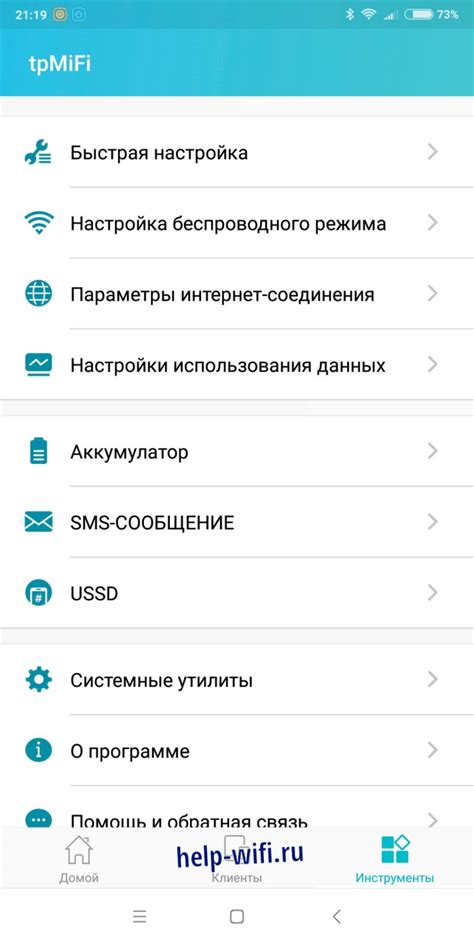
Шаг 1: Проверьте наличие Wi-Fi на вашем мобильном устройстве. Убедитесь, что функция Wi-Fi включена и ваше устройство подключено к интернету.
Шаг 2: Подключите свой ПК или ноутбук к Wi-Fi. Включите Wi-Fi на вашем компьютере и выберите сеть Wi-Fi, к которой хотите подключиться, из списка доступных сетей.
Шаг 3: Введите пароль Wi-Fi. Если сеть Wi-Fi защищена паролем, введите пароль, чтобы подключиться к сети.
Шаг 4: Подключите мобильный интернет к ПК. После успешного подключения к Wi-Fi, ваш ПК или ноутбук будет использовать интернет-соединение вашего мобильного устройства.
Шаг 5: Настройте сетевые настройки, если необходимо. Если ваше мобильное устройство имеет специальные настройки сети, вы можете настроить их на ПК, чтобы оптимизировать подключение.
Важно: При подключении мобильного интернета через Wi-Fi учтите, что скорость соединения может быть меньше, чем при использовании проводного интернета. Также, учитывайте лимиты трафика на вашем тарифном плане, чтобы избежать неожиданных дополнительных расходов.
Подключение мобильного интернета через Bluetooth
Подключение мобильного интернета к персональному компьютеру (ПК) через Bluetooth можно осуществить, если у вашего мобильного устройства и ПК есть встроенные Bluetooth-модули или если вы использовали внешний адаптер Bluetooth для подключения к ПК.
Для начала процедуры следует включить Bluetooth-модуль на обоих устройствах, мобильном устройстве и ПК. Затем на мобильном устройстве необходимо включить функцию "Передача данных через Bluetooth", а на ПК - открыть центр управления Bluetooth и установить связь с вашим мобильным устройством.
После успешного установления соединения, на ПК появится диалоговое окно, где вы должны будете выбрать опцию "Использовать мобильное устройство в качестве модема" или подобную. Затем необходимо следовать инструкциям ПК, чтобы настроить соединение через Bluetooth и задать параметры доступа к интернету, которые обычно предоставляются оператором вашего мобильного устройства.
После завершения настроек вы сможете использовать мобильный интернет на ПК через Bluetooth. Обратите внимание, что данная опция может быть недоступна на некоторых мобильных устройствах или ПК, поэтому перед подключением рекомендуется ознакомиться с инструкцией по использованию Bluetooth на вашем устройстве.
Настройка сетевых настроек для подключения мобильного интернета
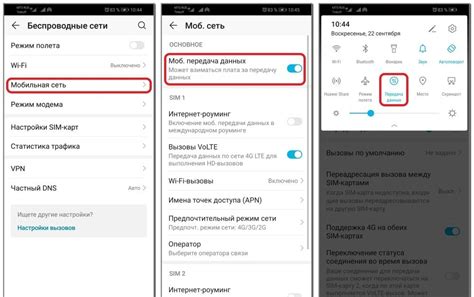
Для подключения мобильного интернета к компьютеру необходимо правильно настроить сетевые настройки. В данной инструкции мы рассмотрим несколько шагов, которые помогут вам настроить подключение.
- Перейдите в «Настройки» и выберите «Сеть и интернет». В зависимости от операционной системы вашего компьютера, эти настройки могут называться по-разному, но обычно они доступны в основном меню.
- Выберите пункт «Мобильная сеть» или «Сотовая сеть». В этом разделе вы найдете все необходимые настройки для подключения мобильного интернета.
- Настройте «Точку доступа» (APN). APN (Access Point Name) – это уникальное имя, которое позволяет вашему устройству подключиться к сети оператора. Обычно вы можете найти APN на сайте вашего оператора или связаться с ними для получения настроек.
- Включите функцию «Роуминг данных» (если требуется). Если вы планируете использовать мобильный интернет в другой стране или регионе, убедитесь, что у вас включена функция «Роуминг данных». Это позволит вам получать доступ к интернету, несмотря на изменение оператора сотовой связи.
- Сохраните измененные настройки и перезапустите компьютер. Чтобы внести изменения в сетевые настройки, сохраните все изменения и перезапустите компьютер. После перезагрузки ваш компьютер будет подключен к мобильному интернету.
Это основные шаги, которые необходимо выполнить для настройки сетевых настроек и подключения мобильного интернета к ПК. В случае возникновения проблем или если вы не можете найти определенные настройки, рекомендуется обратиться к оператору связи или консультанту, чтобы получить дополнительную помощь.
Решение проблем при подключении мобильного интернета к ПК
Подключение мобильного интернета к ПК может иногда вызывать проблемы, которые могут быть вызваны разными причинами. Но не стоит паниковать, в большинстве случаев эти проблемы можно легко решить самостоятельно.
Если у вас возникает проблема с подключением, первым делом убедитесь, что вы правильно настроили мобильный интернет на вашем устройстве. Убедитесь, что у вас подключена корректная SIM-карта с активированным мобильным интернетом. Также проверьте настройки точки доступа (APN), чтобы они соответствовали настройкам вашего оператора связи.
Если все настройки верны, но проблема остается, попробуйте перезапустить устройство. Иногда простой перезагруз может решить проблему. Если это не помогает, попробуйте отключить и снова включить мобильный интернет на вашем устройстве.
Если ничего из перечисленных выше не помогает, возможно вы столкнулись с проблемой сетевого оборудования. В этом случае, проверьте, подключен ли кабель от вашего устройства к ПК надежно и корректно. Также стоит убедиться, что ваш ПК распознает ваше устройство как модем и правильно устанавливает драйверы.
Если все вышеперечисленные меры не помогли решить проблему, рекомендуется обратиться в службу поддержки вашего мобильного оператора. Они смогут помочь вам решить проблему с подключением мобильного интернета к ПК и дадут конкретные рекомендации в зависимости от вашей ситуации.
Вопрос-ответ
Какой оператор связи предоставляет лучшую скорость интернета для подключения к ПК?
Скорость интернета зависит от различных факторов, включая оператора связи, качество сигнала и наличие поддерживающего оборудования. Однако, в настоящее время многие операторы предоставляют высокую скорость интернета для подключения к ПК. Некоторые из них включают «МегаФон», «Билайн» и «Теле2». Для выбора оператора лучше всего обратиться к отзывам пользователей и сравнить тарифные планы, чтобы выбрать наиболее подходящий вариант.
Могу ли я подключить мобильный интернет к ПК через Bluetooth?
Да, вы можете подключить мобильный интернет к ПК через Bluetooth, если ваш ПК и мобильное устройство имеют встроенные Bluetooth-модули и поддерживают соответствующий протокол. Однако, стоит учитывать, что Bluetooth обычно обеспечивает низкую скорость передачи данных по сравнению с Wi-Fi или подключением по USB. Поэтому, если вы планируете использовать мобильный интернет для более интенсивных задач, таких как потоковое видео или скачивание больших файлов, рекомендуется использовать более быстрые методы подключения.




